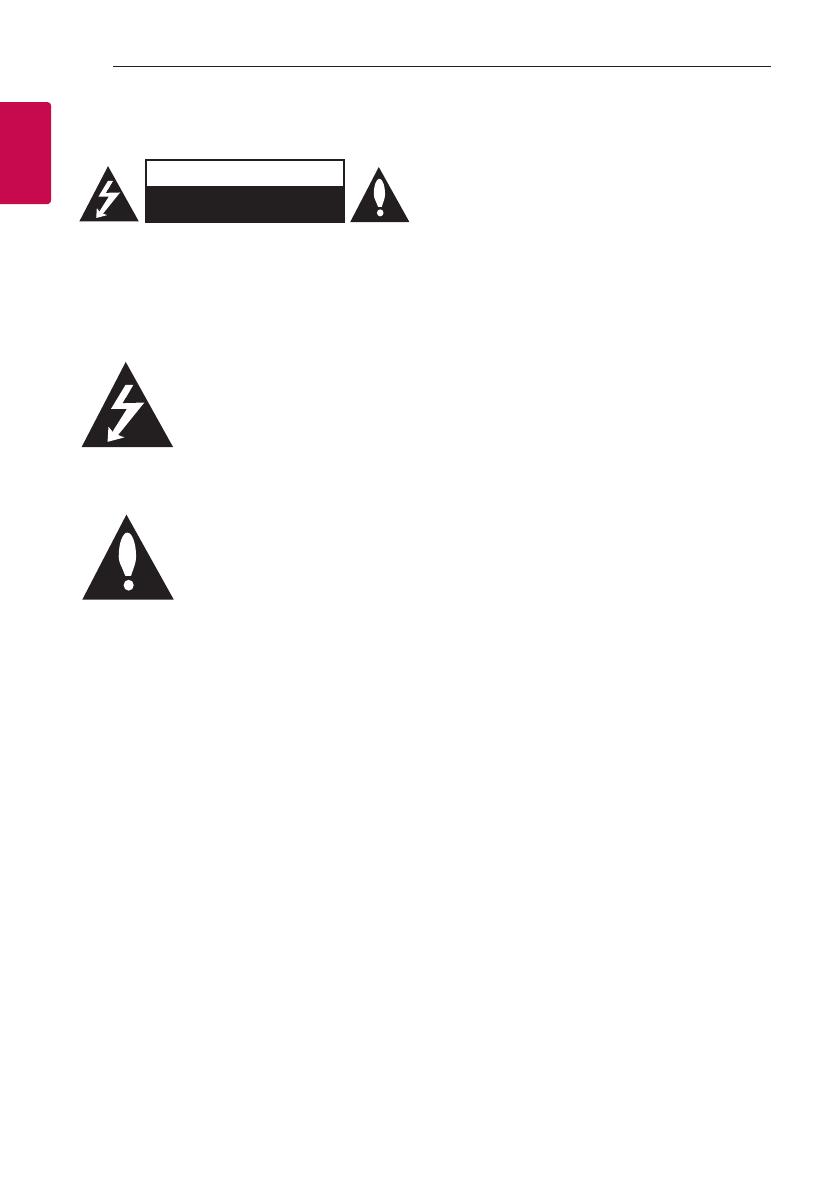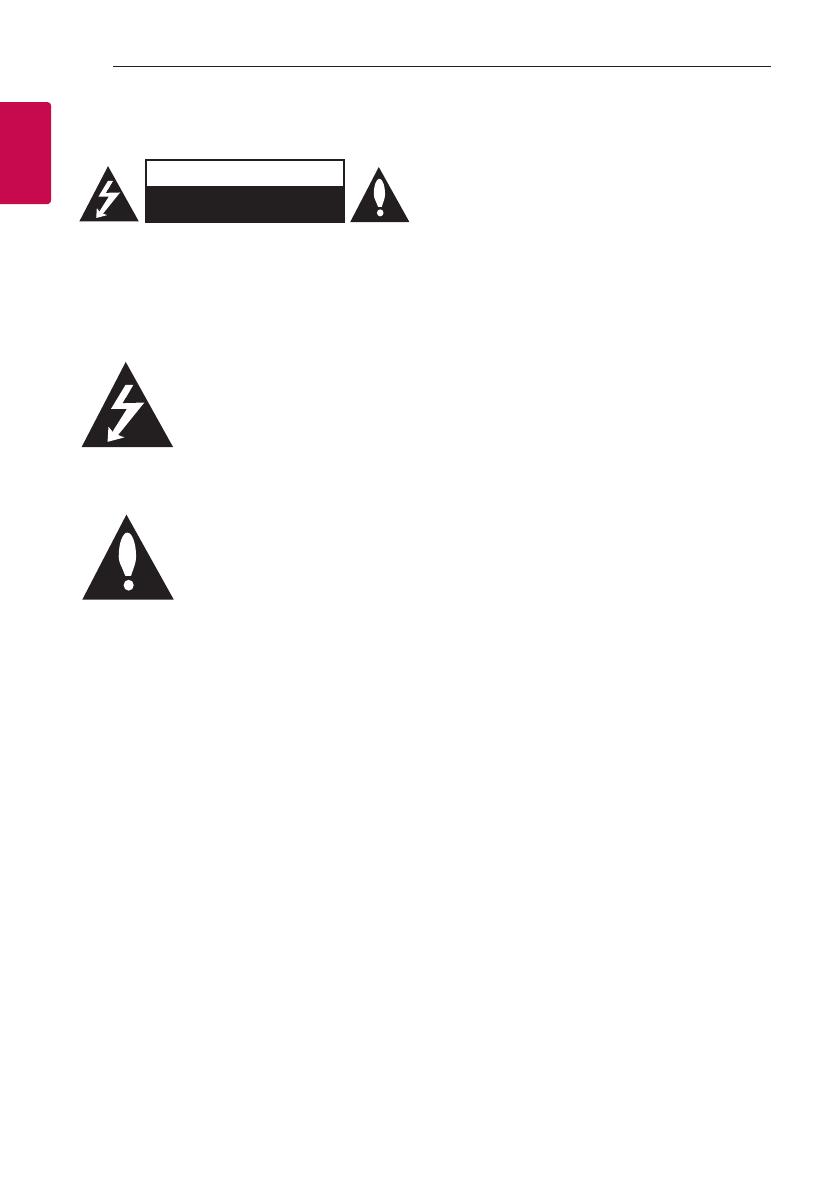
Bắt Đầu2
Bắt Đầu
1
Thông Tin về An Ton
THẬN TRỌNG
NGUY HIM ĐIN GIẬT
KHÔNG ĐƯC M
THẬN TRỌNG: ÐỂ GIẢM RỦI RO BỊ ÐIỆN
GIẬT, KHÔNG THÁO NẮP (HOC MT SAU).
CÁC BỘ PHẬN BÊN TRONG MÀ NGƯỜI
DÙNG KHÔNG THỂ SA CHỮA ĐƯỢC NÊN
DÀNH CHO KỸ THUẬT VIÊN BẢO TRÌ THỰC
HIỆN.
Dấu tia chớp với biểu tượng
hnh mũi tên nằm trong tam
giác nhằm để cảnh báo người
dùng về sự hiện diện của điện
áp nguy hiểm không cách ly
nằm bên trong vỏ của sản
phẩm và đủ mạnh để có thể tạo ra nguy cơ
điện giật cho con người.
Dấu chấm than nằm trong tam
giác nhằm cảnh báo người
dùng về sự hiện diện của các
chỉ dẫn vận hành và bảo tr (bảo
dưỡng) trong tập tài liệu đi kèm
với sản phẩm này.
CẢNH BÁO: ĐỂ NGĂN NGỪA NGUY CƠ
HỎA HOẠN HOC ĐIỆN GIẬT, KHÔNG ĐỂ
SẢN PHẨM DƯI MƯA HOC NƠI ẨM ƯT.
CẢNH BÁO: Không lắp đặt thiết bị này nơi
chật hp như kệ sách hay những không gian
tương tự.
THẬN TRỌNG: Không được sử dụng các sản
phẩm có điện thế cao gần sản phẩm này. (Ví
dụ: Vỉ đập ruồi dùng điện) Sản phẩm này có
thể bị hư hỏng do sốc điện.
THẬN TRỌNG: Không để máy bị dính nước (bị
nhấn chm hoặc bắn nước vào) và không để
vật chứa chất lỏng như lọ hoa lên trên máy.
THẬN TRỌNG: Không được bít kín các lỗ
thông hơi. Lắp đặt theo hướng dẫn của nhà
sản xuất.
Các rãnh và khe hở nơi vỏ máy nhằm mục
đích thông khí và bảo đảm cho sự vận hành
thông suốt sủa sản phẩm, bảo vệ sản phẩm
không bị quá nóng. Tuyệt đối không nên để
các khe hở bị bít kín bởi việc đặt sản phẩm
trên giường, ghế, thảm hoặc những bề mặt
tương tự. Không nên đặt sản phẩm ở những
nơi có kết cấu gắn liền như kệ sách hoặc giá
để đồ trừ phi có được độ thông thoáng cần
thiết hoặc tuân theo chỉ dẫn của nhà sản xuất.
THẬN TRỌNG: Không được để nguồn lửa
mở chẳng hạn như nến đang cháy lên thiết bị.
THÔNG BÁO: Để bảo mật hãy đánh dấu
những thông tin như nhận dạng sản phẩm và
xếp hạng cung cấp, xin vui lòng tham khảo
nhãn chính phía dưới hoặc phía sau thiết bị.
THẬN TRỌNG
Chỉ sử dụng bộ nguồn AC bán kèm với thiết bị
này.
Không được sử dụng bộ nguồn của thiết bị khác
hay của nhà sản xuất khác. Việc sử dụng dây
cáp nguồn hoặc bộ nguồn khác có thể làm hỏng
thiết bị và làm mất hiệu lực bảo hành.
CH liên quan đn dây ngun
Phích cắm nguồn là thiết bị ngắt kết nối. Trong
trường hợp khẩn cấp, phích cắm nguồn phải
d dàng rt ra được.
Kiểm tra trang tiêu chuẩn k thuật của hướng
dẫn sử dụng này để đảm bảo các yêu cầu
hiện tại.
Đừng cắm quá nhiều dây vào điện. Khi mà
cắm quá nhiều dây vào điện, điện lỏng
lo hoặc hư hỏng, dây điện dài, dây nguồn bị
sờn, hư hỏng hoặc bị nứt dây cách điện th rất
nguy hiểm. Bất k trường hợp nào trong các
trường hợp liệt kê ở trên cũng có thể dẫn đến
hiện tượng giật điện hoặc cháy. Hãy kiểm tra
dây nguồn của thiết bị định k, nếu phát hiện
bất k dấu hiệu hư hỏng hoặc hư hại nào, hãy
ngắt kết nối, ngừng sử dụng thiết bị và thay
thế dây nguồn bằng dây thích hợp mua ở
trung tâm dịch vụ được ủy quyền. Bảo vệ dây
nguồn khỏi những hư hại vật l, như là dây
bị xoắn, gấp khc, bị chèn p, kt trong cửa
hoặc bị giẫm lên. Đặc biệt ch đến phích
cắm, điện và điểm tiếp xc giữa dây và thiết
bị.